Exemple : tableau de bord Journaux Enterprise
Cet exemple montre comment créer un tableau de bord contenant les vues suivantes pour les données associées aux journaux Enterprise :
Le tableau de bord est affiché ci-dessous. Cliquez sur n'importe quelle zone, dans n'importe quelle vue, pour effectuer une exploration vers le bas des enregistrements individuels contenus dans la zone.
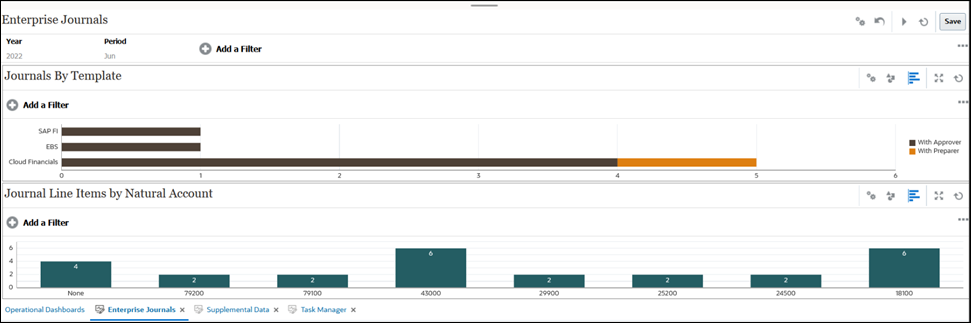
Pour créer le tableau de bord de cet exemple, procédez comme suit :
-
Sur la page d'accueil, sélectionnez Tableaux de bord, puis cliquez sur Tableaux de bord opérationnels.
Les tableaux de bord opérationnels existants sont affichés.
-
Cliquez sur l'icône Nouveau pour créer un tableau de bord.
Le nouveau tableau de bord est créé avec un nom par défaut et ouvert dans un nouvel onglet.
-
Cliquez sur l'icône Paramètres du tableau de bord et mettez à jour les propriétés dans l'onglet Propriétés :
- Nom : Journaux Enterprise
- Bordures : cochez cette case.
- Arrière-plan : Pas de remplissage
- Disposition :
- Horizontale : cochez cette case.
- Fractionnement horizontal : 50
- Barre de filtre globale : cochez cette case.
- Dans la barre de filtre, définissez l'année sur 2022 et la période sur Juin.
- Pour créer la vue graphique du haut, reportez-vous à la section Vue graphique : Journals By Template.
- Pour créer la vue graphique du bas, reportez-vous à la section Vue graphique : Journal Line Items By Natural Account.
- Cliquez sur Enregistrer pour enregistrer le tableau de bord.